在word文档中,艺术字无疑是一种让文字脱颖而出的绝佳方式。通过艺术字,你可以为你的文档增添一份独特的视觉美感,无论是制作报告、海报还是邀请函,都能让你的作品更加吸引人。那么,如何在word中插入和设置艺术字呢?让我们一起来看看吧!
1. 打开word文档
首先,你需要打开一个已经存在的word文档,或者创建一个新的文档。这是插入艺术字的基础步骤。
2. 选择“插入”选项卡
在word的顶部菜单栏中,找到并点击“插入”选项卡。这是word中插入各种元素(如图片、表格、图表等)的主要入口。
3. 点击“艺术字”
在“插入”选项卡中,找到“文本”组,然后点击“艺术字”按钮。此时,会弹出一个艺术字样式窗口,供你选择喜欢的样式。
4. 选择艺术字样式
从弹出的艺术字样式窗口中,浏览并选择你喜欢的艺术字样式。点击所选样式后,word会自动插入一个带有示例文本的艺术字对象到你的文档中。
5. 输入文本
双击插入的艺术字对象,然后输入你想要显示的文本。完成后,点击文档的空白处以退出文本编辑模式。
1. 调整位置和大小
插入艺术字后,你可以通过拖动艺术字的边框来调整其位置和大小。同时,你也可以在“格式”选项卡下找到“大小”组,通过输入具体的宽度和高度来精确调整艺术字的大小。
2. 更改字体和字号
双击艺术字对象,打开“编辑‘艺术字’文字”对话框。在这里,你可以更改文本的字体、字号、颜色等属性。同时,你还可以选择加粗、倾斜等文本样式来进一步修饰字体。
3. 设置艺术字形状
在“格式”选项卡下,找到“艺术字样式”组中的“形状”按钮。点击该按钮,可以选择预设的形状来修饰艺术字。这可以让你的艺术字更加独特和有趣。
4. 设置文字环绕
在“格式”选项卡下,你还可以设置艺术字的文字环绕方式。这决定了艺术字与周围文本的关系,如紧密环绕、四周环绕等。通过选择合适的文字环绕方式,可以让你的文档布局更加合理和美观。
5. 应用其他效果
word还提供了许多其他效果来修饰艺术字,如阴影、发光、三维效果等。这些效果可以在“格式”选项卡下的“艺术字样式”组中找到。通过应用这些效果,可以让你的艺术字更加立体和生动。
1. 将现有文字转换为艺术字
如果你已经输入了一段文字并希望将其转换为艺术字,可以先选中该文字,然后按照上述步骤插入艺术字。这样,选中的文字就会自动转换为艺术字样式。
2. 利用“艺术字”工具栏
如果“艺术字”工具栏没有显示,你可以右键单击艺术字对象,选择“显示‘艺术字’工具栏”。这个工具栏提供了许多便捷的工具来编辑和设置艺术字。
3. 注意文本长度
对于较长的文本,可能需要更改字号或选择适合的艺术字样式来确保文本能够完整显示。同时,也要注意避免文本过长导致艺术字效果不佳。
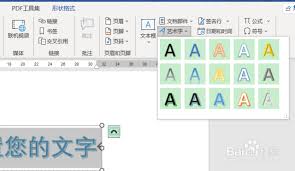
通过以上步骤和小技巧,你可以在word中轻松插入和设置艺术字。无论是想要制作一份引人注目的报告,还是一张精美的海报,艺术字都能为你的作品增添一份独特的魅力。快来试试吧!
相关软件